怎样提高word使用技巧
- 格式:docx
- 大小:197.09 KB
- 文档页数:4
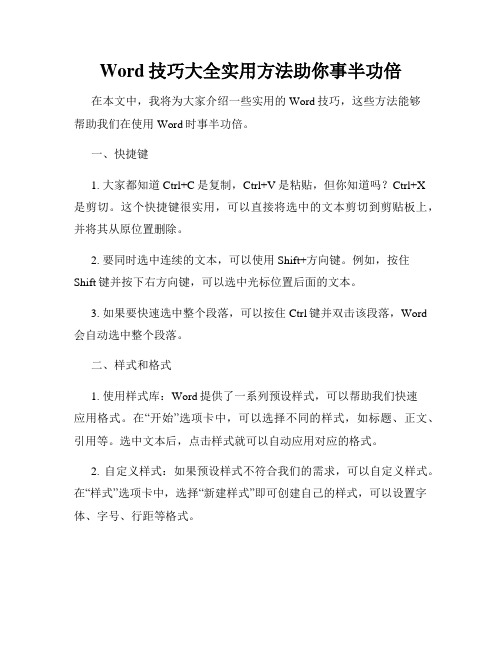
Word技巧大全实用方法助你事半功倍在本文中,我将为大家介绍一些实用的Word技巧,这些方法能够帮助我们在使用Word时事半功倍。
一、快捷键1. 大家都知道Ctrl+C是复制,Ctrl+V是粘贴,但你知道吗?Ctrl+X是剪切。
这个快捷键很实用,可以直接将选中的文本剪切到剪贴板上,并将其从原位置删除。
2. 要同时选中连续的文本,可以使用Shift+方向键。
例如,按住Shift键并按下右方向键,可以选中光标位置后面的文本。
3. 如果要快速选中整个段落,可以按住Ctrl键并双击该段落,Word 会自动选中整个段落。
二、样式和格式1. 使用样式库:Word提供了一系列预设样式,可以帮助我们快速应用格式。
在“开始”选项卡中,可以选择不同的样式,如标题、正文、引用等。
选中文本后,点击样式就可以自动应用对应的格式。
2. 自定义样式:如果预设样式不符合我们的需求,可以自定义样式。
在“样式”选项卡中,选择“新建样式”即可创建自己的样式,可以设置字体、字号、行距等格式。
3. 快速格式刷:如果想要将某段文字的格式应用到其他位置,可以使用格式刷功能。
选中已格式化的文字,点击“开始”选项卡中的“格式刷”按钮,再选中要应用格式的文字,即可快速复制格式。
三、文档编辑1. 查找和替换:Word提供了查找和替换功能,可以帮助我们快速定位和替换文档中的特定内容。
在“开始”选项卡中,选择“查找”或“替换”,输入要查找或替换的内容,即可进行相应操作。
2. 插入分页符:如果需要在文档中插入分页符,可以按住Ctrl键并同时按下Enter键。
这会在光标位置插入一个分页符,将文档分为两页。
3. 自动保存和恢复:在Word的选项中,可以设置自动保存功能,以防止因意外关闭程序或电脑死机而丢失文档。
在“文件”选项卡中选择“选项”,然后选择“保存”,启用“自动保存”选项。
四、页眉页脚1. 添加页码:在“插入”选项卡中,选择“页码”,可以添加页码到文档的页脚、页眉或当前位置。

提高word编辑效率的10个技巧引导语:想要高效的进行word编辑吗?以下是小编整理的提高word编辑效率的10个技巧,欢迎参考阅读!1、Shift+F5定位到最后三次编辑的位置2、快速*入当前日期或时间在文章的末尾*入系统的当前日期或时间,一般人是通过选择菜单来实现的。
其实我们可以按Alt+Shift+D键来*入系统日期,而按下Alt+Shift+T组合键则*入系统当前时间,很快!3、快速多次使用格式刷Word中提供了快速多次复制格式的方法:双击格式刷,你可以将选定格式复制到多个位置,再次单击格式刷或按下Esc键即可关闭格式刷。
4、快速打印多页表格标题选中表格的主题行,选择“表格”菜单下的“标题行重复”复选框,当你预览或打印文件时,你就会发现每一页的表格都有标题了,当然使用这个技巧的前提是表格必须是自动分页的。
5、快速将文本提升为标题首先将光标定位至待提升为标题的文本,当按Alt+Shift+←键,可把文本提升为标题,且样式为标题1,再连续按Alt+Shift+→键,可将标题1降低为标题2、标题3……标题9。
6、快速改变文本字号快速改变文本的字号:先在Word中选中相关汉字,然后用鼠标单击一下工具栏上的字号下拉列表框,直接键入数值,即可快速改变您的字体大小。
而且这个技巧在Excel和WPS2000/Office中同样适用。
7、快速设置上下标注首先选中需要做上标文字,然后按下组合键Ctrl+Shift+=就可将文字设为上标,再按一次又恢复到原始状态;按Ctrl+=可以将文字设为下标,再按一次也恢复到原始状态。
8、快速取消自动编号虽然Word中的自动编号功能较强大,但是据笔者试用,发现自动编号命令常常出现错乱现象。
其实,我们可以通过下面的方法来快速取消自动编号。
(1)当Word为其自动加上编号时,您只要按下Ctrl+Z键反复*作,此时自动编号会消失,而且再次键入数字时,该功能就会被禁止了;(2)选择“工具”→“自动更正选项”命令,在打开的“自动更正”对话框中,单击“键入时自动套用格式”选项卡,然后取消选择“自动编号列表”复选框(如图1),最后单击“确定”按钮完成即可;9、快速选择字体为了达到快速选择字体的目的,我们可以将常用字体以按钮形式放置在工具栏上。

Word使用技巧提高工作效率的十个技巧在现代办公环境中,Word已经成为了一种必备的文字处理工具。
然而,由于Word的功能非常丰富,许多人往往只是使用一些基础操作,而忽略了一些高效的技巧。
本文将介绍十个提高Word使用效率的技巧,让你在工作中更得心应手。
1. 格式刷工具:格式刷工具可以帮助你快速将一个段落的格式应用到其他地方。
只需要选中一个段落后,点击“格式刷”按钮,然后再选中其他需要应用格式的段落,即可轻松完成格式的调整。
2. 快捷键:掌握并运用一些常用的快捷键将大大提高你的输入速度。
比如,Ctrl+C和Ctrl+V可以分别实现复制和粘贴操作;Ctrl+B和Ctrl+U可以分别将选中文字加粗和下划线显示。
3. 自动编号:使用自动编号功能可以方便地创建有序的列表。
只需在需要创建有序列表的地方输入“1.”,然后按下Tab键,即可自动编号,后续的编号会自动进行更新。
4. 插入图片:在Word中插入图片时,有时会遇到图片与文字不对齐的问题。
解决这个问题的方法是选择图片后点击“格式”菜单中的“排列”,然后选择“嵌入式”或“紧密”,即可实现对齐。
5. 批量替换:如果你需要将文档中的某个词语全部替换为另一个词语,可以使用批量替换功能。
只需按下Ctrl+H,然后在弹出的对话框中输入原词和替换词,点击“替换全部”按钮即可。
6. 分栏排版:对于一些长篇文章或者报告,使用“分栏”功能可以使排版更加专业。
只需选择需要分栏的段落,然后点击“页面布局”菜单中的“分栏”,选择所需的分栏方式即可。
7. 快速查找:使用快速查找功能可以在文档中快速定位某个特定的词语或者段落。
只需要按下Ctrl+F,并输入要查找的内容,Word会自动将光标定位到匹配的位置。
8. 头部和尾部:在一些业务文档中,可能会要求在文档的顶部或者底部插入页眉或者页脚。
可以通过点击“插入”菜单中的“页眉”或“页脚”,然后选择所需的格式进行插入。
9. 资料合并:如果需要将多个Word文档合并成一个文件,可以使用“资料合并”功能。

提高工作效率的Word技巧大公开Word是一款功能强大、广泛应用于办公环境的文字处理软件。
在日常工作中,熟练使用Word并掌握一些高效技巧,能够帮助我们提高工作效率。
本文将介绍一些提高工作效率的Word技巧,希望对大家有所帮助。
1. 利用快捷键快捷键是提高工作效率的利器。
在Word中,有很多常用操作都可以通过快捷键来完成。
比如,Ctrl+S可以保存文件,Ctrl+C可以复制选中的内容,Ctrl+V可以粘贴剪贴板中的内容,Ctrl+Z可以撤销上一步操作,Ctrl+A可以全选当前文档等等。
熟练使用这些快捷键可以减少鼠标操作,大大节省时间。
2. 自定义快捷工具栏除了系统自带的快捷工具栏外,Word还支持自定义快捷工具栏。
我们可以根据自己的工作习惯,将常用的命令添加到快捷工具栏上,方便快速访问。
点击“文件”→“选项”→“自定义工具栏”,在弹出的对话框中选择要添加的命令,点击“添加”即可。
这样,我们就可以在工具栏上直接点击按钮来执行相应的操作,提高工作效率。
3. 设置自动更正功能Word的自动更正功能可以帮助我们自动纠正一些常见的拼写错误。
我们可以针对常见的错误单词进行设置,比如将“teh”自动更正为“the”,将“recieve”自动更正为“receive”等等。
点击“文件”→“选项”→“校对”,在弹出的对话框中选择“自动更正选项”,添加需要自动更正的单词并设置对应的更正内容。
这样,在我们输入错误的单词时,Word会自动进行更正,减少我们的拼写错误,提高工作效率。
4. 利用样式和格式刷在Word中,样式是一种预定义的字体、字号、行间距等格式的组合,可以帮助我们快速应用一套格式。
我们可以根据文档的需要,事先定义好一些样式,并在需要应用时一键应用。
在Word的“开始”选项卡中,可以找到样式库,在其中选择适合的样式进行使用。
另外,格式刷是一种非常方便的功能,可以帮助我们快速将某一段文字的格式应用到其他位置。
只需要先选中一个具有所需格式的文本,然后点击“开始”选项卡中的格式刷按钮,再将光标移动到需要应用格式的位置,点击即可。
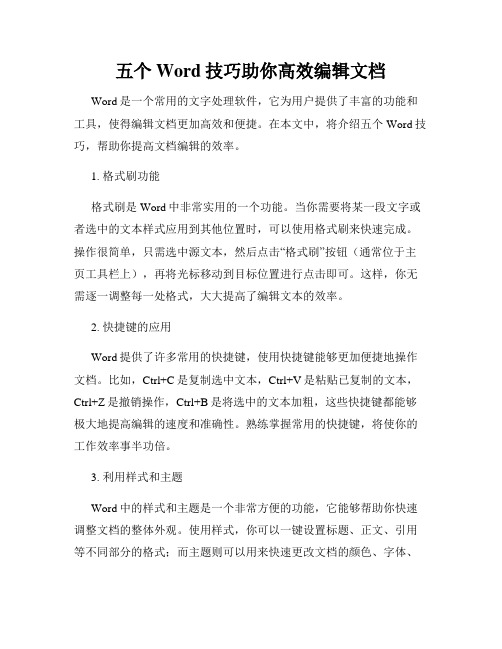
五个Word技巧助你高效编辑文档Word是一个常用的文字处理软件,它为用户提供了丰富的功能和工具,使得编辑文档更加高效和便捷。
在本文中,将介绍五个Word技巧,帮助你提高文档编辑的效率。
1. 格式刷功能格式刷是Word中非常实用的一个功能。
当你需要将某一段文字或者选中的文本样式应用到其他位置时,可以使用格式刷来快速完成。
操作很简单,只需选中源文本,然后点击“格式刷”按钮(通常位于主页工具栏上),再将光标移动到目标位置进行点击即可。
这样,你无需逐一调整每一处格式,大大提高了编辑文本的效率。
2. 快捷键的应用Word提供了许多常用的快捷键,使用快捷键能够更加便捷地操作文档。
比如,Ctrl+C是复制选中文本,Ctrl+V是粘贴已复制的文本,Ctrl+Z是撤销操作,Ctrl+B是将选中的文本加粗,这些快捷键都能够极大地提高编辑的速度和准确性。
熟练掌握常用的快捷键,将使你的工作效率事半功倍。
3. 利用样式和主题Word中的样式和主题是一个非常方便的功能,它能够帮助你快速调整文档的整体外观。
使用样式,你可以一键设置标题、正文、引用等不同部分的格式;而主题则可以用来快速更改文档的颜色、字体、背景等属性。
通过样式和主题的应用,你可以使文档整体风格统一、美观,提升文档的专业性和可读性。
4. 插入表格和图片在编辑某些文档时,你可能会需要插入一些表格或者图片来更好地展示数据和信息。
Word提供了丰富的表格和图片插入功能,让你可以轻松地创建和编辑这些元素。
插入表格时,可以选择指定的行数和列数,插入图片时,可以进行大小调整和位置调整。
利用这些功能,你可以更好地组织信息,使文档呈现更直观和清晰的效果。
5. 自动保存和版本控制为了避免编辑过程中意外丢失文件,Word自带了自动保存功能。
它能够帮助你在编辑文档时定期自动保存,确保即使程序出现异常或者断电,你也不会丢失过多的工作成果。
此外,Word还可以通过版本控制功能,帮助你追踪和管理不同版本的文档,方便你进行修改和比较。

提高效率的Word使用技巧Word是目前最常用的办公软件之一,对于很多人来说,它已经成为工作中必不可少的工具。
然而,许多人在使用Word时常常会遇到一些繁琐的操作,导致效率低下。
本文将介绍一些提高Word使用效率的技巧,帮助您更加高效地使用Word完成各种任务。
一、快捷键的使用快捷键是提高Word使用效率的重要工具之一。
通过掌握一些常用的快捷键,可以大大减少使用鼠标进行操作的时间。
下面是一些常用的快捷键:1. Ctrl + C / Ctrl + V:复制和粘贴,可以在不同位置快速复制和粘贴文字或图像。
2. Ctrl + B / Ctrl + I / Ctrl + U:设置字体样式,分别代表加粗、斜体和下划线。
3. Ctrl + Z:撤销上一步操作,如果出现错误可以迅速恢复到之前的状态。
4. Ctrl + F:查找并替换功能,可以快速找到并替换指定的文字。
5. Ctrl + S:保存当前文件,避免因为意外情况导致文件丢失。
以上只是其中的一部分快捷键,掌握更多的快捷键将能够帮助您更快地完成各种编辑操作。
二、使用样式和主题Word提供了丰富的样式和主题,通过使用它们可以快速实现文档的排版和格式设置。
样式可以统一文档的字体、字号、段落格式等,而主题则可以快速应用一套协调的配色方案。
在使用样式和主题时,可以通过自定义设置来满足个人的需求。
例如,可以创建自己喜欢的标题样式,方便在文档中快速应用。
另外,还可以通过修改主题的配色方案和字体,使文档更符合个人的审美观。
三、自定义快速访问工具栏快速访问工具栏是位于Word界面上方的一栏工具按钮,可以快速访问一些常用功能。
默认情况下,它包含了一些常用按钮,如保存、撤销和重做等。
然而,您可以根据自己的需求自定义快速访问工具栏,将常用的功能按钮添加到其中。
自定义快速访问工具栏的方法很简单,只需要右键点击工具栏上的按钮,选择“添加到快速访问工具栏”即可。
通过这种方式,您可以快速访问自己需要的功能按钮,提高工作效率。

高效使用Word办公软件的技巧引言在现代办公中,Microsoft Word已经成为了最为常用的办公软件之一。
无论是写作、排版、制作报告,还是处理各种文字文件,我们几乎都离不开这个强大的工具。
然而,有多少人真正了解并且能够高效地使用Word办公软件呢?本文将为大家分享一些高效使用Word办公软件的技巧,帮助大家更加熟练地运用这个工具,提高工作效率。
1. 学习快捷键使用快捷键是高效使用Word的关键之一。
通过熟练掌握常用的快捷键,我们可以大大提高办公效率。
例如:•Ctrl + S:保存文件•Ctrl + C:复制选中内容•Ctrl + V:粘贴内容•Ctrl + Z:撤销上一步操作•Ctrl + B:加粗选中文字•Ctrl + I:斜体选中文字这些快捷键可以让我们在编辑文件时节省大量的时间和精力。
2. 使用模板Word提供了大量的模板,可以帮助我们更快速地创建各种类型的文档。
通过选择合适的模板,我们可以省去排版和格式设置的麻烦,直接开始撰写内容。
无论是报告、简历、信函还是海报,Word模板都能满足我们的需求。
3. 自定义快速访问工具栏快速访问工具栏位于Word窗口的左上角,可以让我们快速访问一些常用的操作和工具。
通过自定义快速访问工具栏,我们可以将常用的功能按钮添加到工具栏上,方便我们随时点击使用。
例如,我们可以将字体、段落格式、插入图片等按钮添加到快速访问工具栏上,以便快速进行操作。
4. 使用样式进行排版在撰写文档时,我们经常需要进行排版,使得文章更加清晰易读。
Word提供了样式功能,可以方便地对文本进行格式化和排版。
通过使用样式,我们可以统一整个文档的风格,调整标题格式、段落间距、字体样式等,使得文档看起来更加专业。
5. 使用标题功能标题功能是Word中非常有用的功能之一。
通过定义标题,我们可以轻松地生成目录,并且方便地对文档进行导航。
为了使用标题功能,我们只需要在所需的标题行前面点击鼠标右键,选择相应的标题样式即可。

五个提高Word文档审阅和修改效率的技巧Word文档是我们日常工作中经常使用的工具之一,对文档的审阅和修改效率的提升,可以在工作中帮助我们节省时间和提高工作效率。
下面将介绍五个提高Word文档审阅和修改效率的技巧。
一、使用“修订”功能在进行文档审阅和修改时,Word的“修订”功能是非常实用的工具。
通过这个功能,我们可以对文档进行标记、插入批注、删除和修改内容等操作,从而方便地进行审阅和修改工作。
在审阅和修改过程中,我们可以根据需要选择“所有标记”或“简体标记”等选项,以便更好地展示和查看文档的修改情况。
二、利用快捷键和自动修正Word提供了很多快捷键和自动修正功能,可以帮助我们更快地进行审阅和修改。
比如,快捷键Ctrl+Shift+E可以切换“修订”功能的打开和关闭;快捷键Ctrl+Shift+P可以显示或隐藏批注;自动修正功能可以帮助我们快速修正一些常见的拼写错误和格式问题。
熟练掌握这些快捷键和自动修正功能,可以大大提高审阅和修改的效率。
三、使用样式和格式在文档审阅和修改过程中,使用样式和格式可以帮助我们统一文档的格式和风格,提高工作效率。
可以通过定义标题样式、正文样式、引用样式等,快速对文本进行设置和修改。
此外,还可以利用Word提供的快速格式刷功能,将某个部分的格式快速应用到其他位置,减少重复操作,提高效率。
四、使用导航窗格和查找功能Word提供了导航窗格和查找功能,可以帮助我们快速定位和查找文档中的内容。
导航窗格可以显示文档中的标题、页码和批注等信息,通过点击相应的章节或页面,可以快速跳转到目标位置。
查找功能可以帮助我们查找并替换特定的文字或格式,快速进行修改和调整。
五、多人协作和评论对于需要多人参与的文档审阅和修改工作,可以利用Word的多人协作和评论功能,提高工作效率。
通过多人协作功能,多个作者可以同时对文档进行修改和编辑,避免了反复传输和合并文档的烦恼。
通过评论功能,可以在文档中进行交流和讨论,提高沟通效率和工作协作。

突破Word应用的技巧Microsoft Word是目前最常用的文字处理软件之一,几乎每个人都会使用它来创建文档、撰写论文、设计简历等等。
然而,很多用户仅仅只是使用Word的基本功能,而没有发掘到它更加强大的特性和实用的技巧。
本文将介绍一些突破Word应用的技巧,助你更高效地利用这款软件。
一、利用快捷键提高工作效率使用快捷键是提高工作效率的最佳方法之一。
在Word中,有很多常用功能都可以通过快捷键来实现,比如:- Ctrl + C:复制选中的内容- Ctrl + V:粘贴剪贴板上的内容- Ctrl + B:将选中的文本设置为粗体- Ctrl + I:将选中的文本设置为斜体除了以上的基本快捷键,Word还有许多其他功能的快捷键,可以通过查阅Word的帮助文档或者在互联网上搜索来了解更多。
二、自定义工具栏和快速访问工具栏要想更方便地使用Word中的功能,可以自定义工具栏和快速访问工具栏。
通过这两个工具栏,你可以将最常用的功能按钮集中在一个地方,从而提高工作效率。
自定义工具栏的方法如下:1. 右键单击Word的菜单栏,选择“自定义工具栏”。
2. 在弹出的对话框中,点击“新建”按钮,并为新建的工具栏输入名称。
3. 在右侧的“命令”选项卡中选择想要添加到工具栏中的功能,然后点击“添加”按钮。
4. 选择完功能后,点击“关闭”按钮即可。
快速访问工具栏的方法如下:1. 打开Word的选项设置,点击“自定义功能区”。
2. 在右侧的下拉菜单中,选择“常用命令”。
3. 在左侧“选择命令”下拉菜单中选择要添加到快速访问工具栏的功能,并点击“添加”按钮。
4. 完成选择后,点击“确定”按钮即可。
三、增强文档的可读性Word提供了一些功能可以增强文档的可读性,使得读者更容易阅读和理解文档的内容。
1. 使用样式:通过使用样式,可以统一设置标题、正文、引用等文本的格式,使文档看起来更加整洁。
在Word的“开始”选项卡中,可以选择不同的样式,并适用于当前文本。

高效使用Word的方法和技巧Word是一款功能强大的文字处理软件,广泛应用于办公和学习中。
然而,许多人在使用Word时只是简单地输入文字,却不知道有许多方法和技巧可以提高工作效率。
本文将介绍一些高效使用Word的方法和技巧,帮助读者更好地利用这个工具。
一、快捷键的应用Word提供了许多快捷键,可以帮助用户更快速地完成操作。
比如,Ctrl+C和Ctrl+V可以分别用于复制和粘贴文本;Ctrl+B可以将选中的文字加粗;Ctrl+I可以将选中的文字斜体化等等。
熟练掌握这些快捷键,可以大大提高编辑速度。
二、样式和主题的运用Word中的样式和主题功能可以帮助用户快速调整文档的格式。
通过样式,用户可以一次性地将整个文档的字体、字号、颜色等属性进行统一设置,而不需要逐个调整。
主题则提供了一系列预设的颜色和字体组合,使文档看起来更加美观和专业。
合理运用样式和主题,可以让文档的排版更加规范和一致。
三、自动编号和目录的生成对于需要进行编号的文档,Word提供了自动编号功能,可以自动生成有序的编号。
用户只需选择相应的编号样式,然后按下Tab键,即可自动进行编号。
此外,Word还可以根据标题和段落样式生成目录,方便读者快速定位和浏览文档的内容。
使用自动编号和目录功能,可以减少手动操作的繁琐,提高工作效率。
四、插入图表和公式Word不仅可以处理文字,还可以插入图表和公式,使文档更加直观和丰富。
插入图表可以用于展示数据和趋势,使读者更容易理解。
而插入公式则可以用于数学公式和科学表达,方便学术和专业领域的写作。
掌握插入图表和公式的技巧,可以提高文档的表达能力和可读性。
五、使用模板和快速部件Word提供了许多模板和快速部件,可以帮助用户更快速地创建和编辑文档。
模板是预先设计好的文档格式,用户可以直接选择相应的模板,然后进行内容编辑。
快速部件则是一些常用的文本块或图形,用户可以将其保存为快速部件,以后可以直接插入到文档中。
使用模板和快速部件,可以节省大量的时间和精力。

提高工作效率种Word使用技巧大公开随着科技的不断发展,Microsoft Office套件成为了办公室中使用最广泛的工具之一。
在其中,Word作为一款强大的文档处理软件,帮助我们处理各种工作需求。
然而,很多人只是简单地使用Word来编写文档,而没有充分发挥它的功能。
为了提高工作效率,本文将向您介绍一些Word使用技巧。
一、快捷键使用快捷键是提高Word使用效率的最简单方法之一。
掌握常用的快捷键可以让您更快地完成文档编辑。
以下是一些常用的快捷键:1. Ctrl + C:复制选中的内容。
2. Ctrl + X:剪切选中的内容。
3. Ctrl + V:粘贴复制或剪切的内容。
4. Ctrl + B:将选中的文本加粗。
5. Ctrl + I:将选中的文本倾斜。
6. Ctrl + U:给选中的文本添加下划线。
7. Ctrl + Z:撤销上一步操作。
8. Ctrl + Y:恢复上一步操作。
除了这些基本的快捷键外,Word还有很多其他功能对应的快捷键。
您可以通过查找Word快捷键的相关文档来进一步了解。
二、样式和主题应用样式和主题是Word中非常实用的功能之一。
通过使用样式和主题,您可以快速地改变整个文档的外观,而不必逐个更改每个元素。
下面是一些使用样式和主题的技巧:1. 样式:在Word中,您可以使用内置的样式,例如标题、正文、引用等。
只需将文本选中,然后单击所需样式,即可将其应用到选中的文本中。
这样可以提高文档的一致性和可读性。
2. 主题:Word提供了各种预定义的主题,可以改变文档的整体风格。
通过在“设计”选项卡中选择不同的主题,您可以快速地改变文档的配色方案和字体样式。
三、自动编号和列表在创建报告、手册或其他文档时,自动编号和列表功能可以帮助您更好地组织内容。
以下是一些使用自动编号和列表的技巧:1. 自动编号:在Word中,您可以使用自动编号功能来为文档中的标题、章节和子章节等添加自动编号。
只需在所需位置插入编号,Word会自动为您进行编号,并根据需要更新编号。
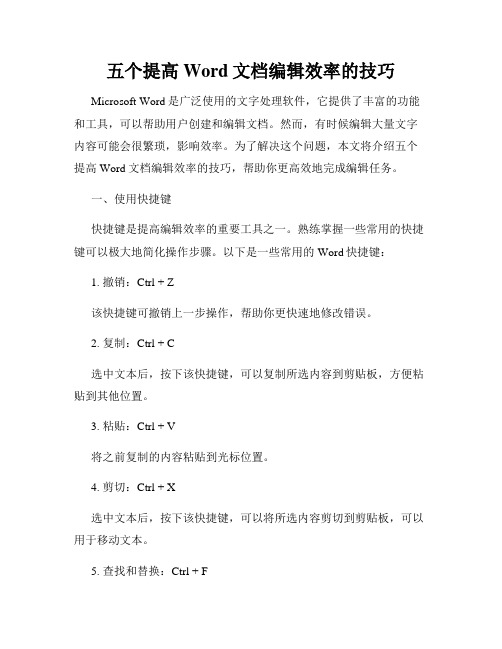
五个提高Word文档编辑效率的技巧Microsoft Word是广泛使用的文字处理软件,它提供了丰富的功能和工具,可以帮助用户创建和编辑文档。
然而,有时候编辑大量文字内容可能会很繁琐,影响效率。
为了解决这个问题,本文将介绍五个提高Word文档编辑效率的技巧,帮助你更高效地完成编辑任务。
一、使用快捷键快捷键是提高编辑效率的重要工具之一。
熟练掌握一些常用的快捷键可以极大地简化操作步骤。
以下是一些常用的Word快捷键:1. 撤销:Ctrl + Z该快捷键可撤销上一步操作,帮助你更快速地修改错误。
2. 复制:Ctrl + C选中文本后,按下该快捷键,可以复制所选内容到剪贴板,方便粘贴到其他位置。
3. 粘贴:Ctrl + V将之前复制的内容粘贴到光标位置。
4. 剪切:Ctrl + X选中文本后,按下该快捷键,可以将所选内容剪切到剪贴板,可以用于移动文本。
5. 查找和替换:Ctrl + F该快捷键可以快速打开查找和替换对话框,帮助你查找和替换文档中的特定词语。
6. 保存:Ctrl + S按下该快捷键可以快速保存当前文档,避免因为意外情况导致编辑内容丢失。
二、自定义快捷工具栏为了进一步提高编辑效率,你可以自定义Word的快捷工具栏。
通过将常用的功能按钮添加到快捷工具栏上,你可以直接点击按钮完成相应操作,避免频繁地在菜单中查找功能。
以下是自定义快捷工具栏的步骤:1. 在Word菜单中点击"文件",然后选择"选项"。
2. 在弹出的选项对话框中,选择"快捷访问工具栏"。
3. 在右侧的"命令"框中,选择你想要添加到快捷工具栏的功能,然后点击"添加"按钮。
4. 点击"确定"按钮保存设置。
通过自定义快捷工具栏,你可以将常用功能集中在一处,方便快速访问,提高效率。
三、使用样式和格式刷样式和格式刷是Word文档中常用的工具,可以帮助你快速调整文本格式。

Word使用技巧提高工作效率的十个技巧Word是办公工作中最常用的文字处理软件之一,通过灵活运用Word的功能和技巧,可以大大提高工作效率。
本文将介绍十个Word 使用技巧,帮助您在工作中更加高效地编辑和处理文档。
一、键盘快捷键键盘快捷键是提高工作效率的关键。
掌握常用的快捷键可以大幅减少使用鼠标的次数,实现更快速的操作。
以下是一些常用的Word快捷键:- Ctrl + C:复制选中内容- Ctrl + X:剪切选中内容- Ctrl + V:粘贴内容- Ctrl + B:加粗选中内容- Ctrl + I:斜体选中内容- Ctrl + U:下划线选中内容- Ctrl + S:保存文档- Ctrl + Z:撤销上一次操作掌握这些常用快捷键,可以大大提高编辑文档的速度和效率。
二、自定义快速访问工具栏Word的快速访问工具栏默认包含一些常用功能按钮,但您也可以根据自己的需求进行自定义。
点击工具栏上的下拉箭头,选择“更多命令”,然后在弹出的对话框中,可以将常用的功能按钮添加到快速访问工具栏上,使其更加便捷地访问这些功能。
三、样式和主题Word提供了丰富的样式和主题,可以帮助您快速美化和调整文档的外观。
在“开始”选项卡中,可以选择不同的样式和主题,轻松地改变文本字体、颜色和排版风格,使文档更具吸引力。
四、段落和行间距调整在编辑长文档时,段落和行间距的调整尤为重要。
Word中的“段落”选项卡可以帮助您设置段落的对齐方式、缩进和间距等,使文档的排版更加清晰和整齐。
五、表格的高级功能Word中的表格是处理大量数据和信息的重要工具。
除了基本的表格插入和调整外,您还可以使用一些高级功能来优化表格,比如合并单元格、添加公式和排序等。
这些功能可以在“表格工具”选项卡中找到,帮助您更好地呈现和处理表格数据。
六、自动编号和多级目录对于需要生成编号或者生成多级目录的文档,Word提供了自动编号和多级目录功能。
可以通过在相应的位置设置编号格式或者标题级别,轻松生成编号或者目录。

高效使用Word办公软件的技巧与方法第一章:快捷键的利用Word是办公必备软件之一,熟练使用快捷键可以极大地提高工作效率。
以下是几个常用的快捷键:1. Ctrl + N:新建一个空白文档。
2. Ctrl + O:打开已存在的文档。
3. Ctrl + S:保存当前文档。
4. Ctrl + Z:撤销上一步操作。
5. Ctrl + C:复制选中内容。
6. Ctrl + X:剪切选中内容。
7. Ctrl + V:粘贴已复制或剪切的内容。
8. Ctrl + B:将选中文本设置为粗体。
9. Ctrl + I:将选中文本设置为斜体。
10. Ctrl + U:将选中文本设置为下划线。
利用这些快捷键,可以轻松地操作Word软件,省去了频繁使用鼠标的繁琐步骤。
第二章:样式和主题的运用Word提供了丰富的样式和主题,可以使文档更加美观和规范。
以下是几种常见的样式和主题的运用方法:1. 标题样式:使用标题样式可以快速给文档添加标题,同时实现目录的自动生成。
2. 插入页面背景:通过主题选项可以插入页面背景,使文档更加有吸引力。
3. 使用预设的样式:Word提供了各种预设的样式,如标题、引用、正文等。
使用这些样式可以让文档内容更加统一。
第三章:表格和公式的应用表格和公式是Word中常用的功能。
以下是一些常用的表格和公式的应用技巧:1. 插入表格:使用快捷键Ctrl + Shift + F12或通过菜单栏插入表格,可以将表格快速插入文档中。
2. 表格格式调整:点击表格后,可以通过"布局"选项卡进行表格格式的调整,如合并单元格、调整行高列宽等。
3. 插入公式:通过“插入”选项卡中的“公式”功能,可以在文档中插入数学公式,并进行编辑和调整。
第四章:页眉页脚和目录的制作Word中的页眉页脚和目录是常用的功能。
以下是几个制作的技巧:1. 插入页眉页脚:通过页眉和页脚功能,可以在文档中的每一页上插入相同的页眉或页脚,使文档更加规范和统一。

Word技巧速成从入门到精通Word是微软公司开发的一款文字处理软件,被广泛应用于办公、教育和个人用户等各个领域。
熟练掌握Word的使用技巧,可以提高工作效率,改善排版质量,本文将从入门到精通的角度,分享一些实用的Word技巧。
1. 基础操作技巧1.1 页面设置优化在开始编辑文档之前,我们可以通过调整页面设置来优化排版效果。
可以设置页面边距,调整页面大小,选择适合的字体和字号等,以及设置页眉、页脚和页码等。
1.2 文本编辑Word中的基本文本编辑操作,如选中文本、复制、剪切和粘贴等,在日常使用中经常遇到。
另外,还可以通过键盘快捷键来加快编辑速度,如Ctrl+C、Ctrl+V等。
2. 文字格式化技巧2.1 字体样式调整在Word中,可以通过选择合适的字体、字号和行距等,来改善文档的可读性。
此外,还可以应用粗体、斜体和下划线等字体效果,以及调整字间距和字符间距等。
2.2 段落格式化对于长篇文字,正确的段落格式化可以使得文档层次分明、易读易懂。
可以通过调整段落间距、对齐方式、缩进和首行缩进等来优化段落格式。
3. 文档编辑技巧3.1 插入图片和表格Word不仅可以处理文字,还支持插入图片和表格等元素。
可以通过插入图片来丰富文档内容,通过插入表格来进行数据展示和编辑。
3.2 制作目录和索引对于大型文档,可以通过制作目录和索引来方便读者查找所需内容。
可以通过Word提供的目录和索引功能自动生成目录和索引。
4. 文档样式和模板4.1 自定义样式Word中提供了许多默认样式供用户选择,同时也支持自定义样式。
可以根据需求自定义标题样式、正文样式、引用样式等,使得文档风格统一且美观。
4.2 使用模板除了自定义样式,Word还提供了丰富的模板供用户选择。
可以通过使用模板来节省制作文档的时间,同时还可以获得美观的排版效果。
5. 高级技巧5.1 编辑公式和图表Word中内置了丰富的数学公式和图表编辑功能,可以轻松编辑各种复杂的数学公式和图表。

五个提高WORD文档处理能力的技巧在日常工作和学习中,大家经常会使用到微软的OFFICE软件套装,其中最常用的就是WORD文档处理软件。
WORD作为一款功能强大的文字处理工具,有着丰富的功能和各种操作技巧,通过掌握一些技巧,可以提高我们的文档处理能力,从而提高工作效率。
下面将介绍五个提高WORD文档处理能力的技巧。
一、自定义快捷键WORD在默认情况下提供了一些常用功能的快捷键,例如Ctrl+C代表复制,Ctrl+V代表粘贴等。
但是用户可以根据自己的习惯和需求,对这些快捷键进行自定义设置。
打开WORD软件,选择“文件” -> “选项” -> “自定义快捷键”,在对话框中选择所需功能,设置一个自定义的快捷键即可。
通过自定义快捷键,我们可以快速调用一些常用功能,例如设置一个快捷键用于快速插入一段预设的文字模板,或者用于快速改变字体样式等。
这种方式可以大大提高我们的工作效率。
二、样式和主题在WORD中,样式和主题是帮助我们快速排版文档的重要工具。
通过使用样式和主题,可以使文档的格式统一、风格统一,并且可以随时更改文档的整体样式。
样式是一组设定好格式的字体、字号、字距、颜色等属性的集合,通过选择某个样式,可以一键将选定文字应用该样式。
在WORD中,可以通过点击“开始”选项卡中的“样式”按钮,选择适合的样式应用到文本上。
主题是指包含了颜色、字体、样式等元素的一个整体风格,通过选择主题,可以快速对整个文档进行风格的切换。
在WORD中,可以通过点击“页面布局”选项卡中的“主题”按钮,选择适合的主题应用到整个文档中。
三、使用快速样本WORD中提供了许多快速样本,可以帮助我们快速插入表格、图表、目录等特定的文档元素。
通过使用快速样本,可以省去一些重复的工作,快速完成一些特定的文档设计需求。
在WORD中,可以通过点击“插入”选项卡中的“快速部件”按钮,选择适合的快速样本插入到文档中。
例如,可以选择一个预设的目录样本,然后根据自己的文档结构,进行简单的编辑即可生成一个符合规范的目录。

Word技巧大全让你成为办公室达人Microsoft Word是一款广泛应用于办公场所的文字处理软件。
它的功能强大、操作简便,使得我们能够更有效地创建、编辑和格式化文档。
本文将为你介绍一些常用的Word技巧,帮助你在办公室中更加高效地使用该软件。
一、格式设置技巧1. 页面设置:在“页面布局”中,你可以轻松地设置页面的大小、方向和边距。
例如,若你需要打印一份横向排列的文档,只需将页面方向设置为“横向”即可。
2. 打印预览:在编辑文档之前,你可以使用“打印预览”功能查看最终打印效果。
这样可以避免印刷错误,节省纸张和墨水。
3. 自定义样式:通过定义和使用自定义样式,你可以轻松地为文档中的不同元素(标题、段落等)设置一致的格式。
这样,当你需要调整整个文档的格式时,只需修改样式,而不用逐个更改每个元素。
二、编辑技巧1. 自动更正:Word内置了一些自动更正功能,能够自动修正常见的拼写错误、标点符号和大小写错误。
你可以根据需要添加自定义的自动更正规则。
2. 拼写和语法检查:Word拥有强大的拼写和语法检查功能,可以帮助你减少错误。
它会在你输入文字时实时检查,并在发现错误时提醒你。
3. 搜索和替换:使用“查找”和“替换”功能,你可以快速定位和替换文档中的特定文字。
这在处理大型文档或需要大规模更改时非常有用。
三、排版技巧1. 标题和目录:通过使用自动编号和标题样式,你可以轻松地创建清晰的标题层次结构。
并且,Word还可以基于标题样式自动生成目录,使得查阅文档变得更加方便。
2. 表格和图表:Word提供了丰富的表格和图表功能,使得你可以使用这些工具来展示和整理数据。
你可以调整表格列宽、插入公式、应用样式等。
3. 页面分栏:若你希望在一张纸上分为多栏进行排版,Word的“页面布局”中提供了分栏功能。
你可以根据需要选择分栏数目和布局,以实现你想要的排版效果。
四、快捷键技巧1. 基本快捷键:Ctrl+C(复制)、Ctrl+X(剪切)、Ctrl+V(粘贴)是基本的快捷键组合。

专家级Word使用技巧提升文档处理能力在现代办公环境中,微软Word无疑是最常用的文档处理软件之一。
熟练使用Word不仅可以提高工作效率,还可以让文档处理更加专业和高效。
本文将介绍一些专家级的Word使用技巧,帮助您进一步提升文档处理能力。
一、引入样式和主题Word提供了丰富的样式和主题,可以帮助您快速设置文档的格式。
在开始编写文档之前,可以先选择一个适合的主题,然后根据需要修改样式,以确保整个文档风格一致。
二、使用快捷键熟练掌握Word的快捷键是提高文档处理效率的重要方法之一。
比如,Ctrl+C和Ctrl+V分别用于复制和粘贴,Ctrl+B和Ctrl+I分别用于加粗和斜体。
合理利用快捷键,可以避免频繁使用鼠标,大大提升操作速度。
三、使用自动编号和目录功能如果需要对文档中的标题进行编号,可以使用Word的自动编号功能。
选中标题,点击开始菜单中的多级列表按钮,选择合适的编号格式即可。
此外,Word还可以根据标题的编号自动生成目录,方便阅读和导航。
四、插入图表和表格Word不仅可以处理文字,还可以插入图表和表格,使文档内容更加直观和易读。
例如,插入一个柱状图可以更清晰地展示数据的变化趋势。
插入表格可以方便地组织和比较数据。
使用插入图表和表格的技巧,可以让你的文档更具说服力和专业性。
五、使用字段和邮件合并如果需要批量生成类似的文档,可以使用Word的字段和邮件合并功能。
在邮件合并向导中,您可以选择合适的数据源,然后按照模板生成多个个性化的文档。
字段和邮件合并功能可以在处理大量相似文档时节省大量时间和精力。
六、使用跟踪更改功能在多人协作编辑文档时,经常需要进行审阅和修改。
Word的跟踪更改功能可以记录每一次修改,并且标注出修改的具体内容。
这样可以方便地查看他人的修改意见,并及时进行响应和调整。
同时,您也可以根据需要接受或拒绝他人的修改建议。
七、保护文档对于一些重要的文档,我们通常希望能够保护其内容不被随意修改或复制。

Word技巧大全提升文档处理能力Word是目前最广泛使用的文字处理软件之一,几乎在各行各业都得到了广泛应用。
掌握一些实用的Word技巧,可以提高我们的文档处理能力,更高效地完成工作。
本文将介绍一些常用的Word技巧,帮助读者更好地利用Word进行文档处理。
一、文档格式调整1. 分页设置在Word中,我们可以通过分页设置功能来调整文档的分页情况。
在“页面布局”选项卡中,点击“分页设置”即可进行设置。
可以设置纸张大小、方向、页边距等,根据实际需求进行调整。
2. 标题样式使用标题样式可以使文档结构更清晰,方便浏览和编辑。
在Word 中,我们可以通过“样式”功能来设置标题样式。
在“开始”选项卡中,点击“样式”即可选择合适的样式应用到标题上。
3. 段落格式调整通过调整段落格式,可以使文档排版更加美观。
在“段落”选项卡中,我们可以设置段落的缩进、行距、对齐方式等。
根据需要调整相应的参数,让文档更加整洁。
二、快捷键操作1. 快速复制和粘贴在Word中,我们可以使用快捷键来快速复制和粘贴文本。
选中要复制的内容后,按下Ctrl+C进行复制,然后将光标移动到要粘贴的位置,按下Ctrl+V即可完成粘贴操作。
2. 快速插入日期和时间在Word文档中,很多时候需要插入日期和时间,我们可以通过快捷键来实现。
在文档中的任意位置,按下Ctrl+Shift+;即可插入当前日期,按下Ctrl+Shift+:即可插入当前时间。
3. 快速查找和替换要在Word文档中查找一个特定的内容,可以使用快捷键Ctrl+F。
在弹出的“查找”对话框中输入要查找的内容,按下Enter键即可开始查找。
如果需要替换某个内容,可以点击“替换”选项卡,或者直接按下Ctrl+H。
三、表格处理技巧1. 快速插入表格在Word中,我们可以通过快捷键来快速插入表格。
在需要插入表格的位置,按下Ctrl+Alt+Enter即可插入一个默认的表格。
或者,我们可以使用“插入”选项卡中的“表格”功能来自定义表格的行数和列数。

Word操作高手的秘密个让你操作Word如行云流水的技巧Word是办公人士和学生最常使用的文字处理软件之一。
但是,很多人仅限于基本操作,对于Word的高级功能和技巧可能并不了解。
本文将揭示一些Word操作高手们运用的秘密技巧,帮助你提高工作效率和文档的专业程度。
一、快捷键:操作的利器快捷键是提高Word操作效率的神奇工具。
以下是一些常用的快捷键:1. Ctrl + S:保存当前文档。
无论何时,保存是至关重要的,这个快捷键可以帮助你随时保存工作。
2. Ctrl + C / Ctrl + V:复制和粘贴。
这两个快捷键可以让你轻松地从一个位置复制内容并粘贴到另一个位置。
3. Ctrl + B / Ctrl + I / Ctrl + U:设置文本为粗体、斜体或下划线。
用这些快捷键可以快速改变文字的格式。
4. Ctrl + Z / Ctrl + Y:撤销和恢复上一步操作。
如果你发现自己错误地删除了一些内容,这两个快捷键可以帮助你撤销操作。
5. Ctrl + F:查找并替换。
这个快捷键可以帮助你快速找到特定的单词或短语,并进行替换。
二、自定义快捷键Word还提供了自定义快捷键的功能。
你可以根据自己的操作习惯,设定一些自定义的快捷键,以提高效率。
下面是自定义快捷键的步骤:1. 点击“文件”----“选项”。
2. 在弹出的对话框中,点击“自定义功能区”。
3. 在右侧的“命令”列表中,选择你想要自定义快捷键的命令。
4. 在底部的“快捷键”输入框中,按下你想要的快捷键组合。
5. 点击“指定”并确认。
三、样式和格式:美观整洁的文档排版1. 样式库:Word中的样式库可以帮助你快速应用一致的格式。
你可以在“开始”选项卡中的“样式”面板中选择合适的样式。
2. 预设模板:Word提供了许多预设的文档模板,适用于各种场合。
你可以在新建文档时选择合适的预设模板,从而简化排版工作。
3. 页面设置:要让文档看起来更整洁,你可以调整页面的边距、页眉页脚等。
Word技巧有很多,知道的越多在使用word时速度就会越快,工作效率也会在不知不觉中提升很多,接下来小编就给大家讲几个很少有人注意到的小技巧。
一、更改word主题颜色
首先我们在word中找到页面上方菜单栏中的【文件】按钮,点击文件找到【选项】按钮,在选项中就可以问word主题进行更改了。
主题颜色有彩色、深灰色、白色大家可以根据个人爱好进行选择设置。
二、设置文档封面
在编辑word文档时,很多情况下是需要给文档设置封面的,例如策划书,那么我们如何进行设置呢?首先依次点击页面上方菜单栏中的【插入】-【页面】-【封面】,然后在出现的下拉框中选择自己喜欢的封面样式就可以了。
三、图片铺满A4纸
如果想让文档看起来更加的美观,我们可以插入一些背景图片,那么如何将图片铺满整张文档呢?我们可以点击【插入】-【图片】把喜欢的图片添加到word 中。
然后点击图片旁的【页面布局】按钮,文字环绕方式选择【衬于文字下方】,最后调整图片铺满页面就可以了。
四、添加着重号
在word文件中想要给文字添加重号,首先我们要选中需添加的文字,然后点击打开菜单栏【开始】按钮,找到并打开【字体】的下拉栏,在里面选中添加着重号(.)就可以了。
效果如下:
五、添加Word标尺
在word中点击上方菜单栏找到【视图】,然后在显示里勾选标尺,就会发现页面中,标尺添加成功了。
以上方法大家知道几种呢?是不是都很简单呀?喜欢的话就点击收藏、关注小编吧,小编会继续给大家分享哦!。